11 إصلاحًا عندما لا تظهر AirPods في تطبيق Find My
ولكن قبل ذلك، إليك فوائد إضافة AirPods إلى تطبيق Find My من Apple.
لماذا قد ترغب في إظهار AirPods في تطبيق Find My
هناك الكثير من الفوائد لإضافة AirPods إلى تطبيق Find My. هذه بعض الطرق التي تساعدك بها ميزة تحديد الموقع في تتبع AirPods والعثور عليها
بعد ظهور AirPods في Find My، يمكنك جعلها تصدر صوتًا إذا ضاعت للعثور على إحدى السماعتين المفقودتين أو كلتيهما. يتيح لك تطبيق Find My رؤية آخر المواقع المعروفة لأجهزة AirPods الخاصة بك على الخريطة. إذا لم يكونوا متصلين، فلا يزال بإمكانك رؤية آخر مرة وموقع كانوا فيه متصلين بالإنترنت والحصول على الاتجاهات إلى ذلك المكان. يمكنك استخدام "العثور على شبكتي" لتحديد موقع AirPods Pro أو AirPods Max الخاص بك والحصول على اتجاهات دقيقة إليهما عندما تكون بالقرب منهما.الآن بعد أن عرفت أهمية إضافة AirPods إلى تطبيق Find My، إليك الحلول لإصلاحها عند عدم ظهورها فيه.
بالنسبة للعديد من حلول Find My المذكورة أدناه، يجب أن يكون لديك AirPods معك.
1. تأكد من تمكين Find My لجهازك المقترن
عند إعداد iPhone الخاص بك، يتم تشغيل Find My بشكل افتراضي. وعندما تقوم بإقران AirPods بجهاز iPhone هذا، يتم تمكين Find My تلقائيًا لـ AirPods أيضًا. ليس عليك اتخاذ أي خطوات أخرى. ومع ذلك، إذا قمت لاحقًا بإيقاف تشغيل Find My لجهاز iPhone الخاص بك، فسيكون له نفس التأثير على AirPods أيضًا.
أبقِ سماعات AirPods متصلة بجهاز iPhone الخاص بك واتبع هذه الخطوات للتأكد من تمكين Find My له:
افتح الإعدادات واضغط على [اسمك] في الأعلى. اضغط على "العثور على". إذا تم إيقاف تشغيل Find My iPhone، فانقر عليه وقم بتمكينه من الشاشة التالية. الآن افتح تطبيق Find My وانقر على الأجهزة. يجب أن تظهر AirPods الخاصة بك هنا.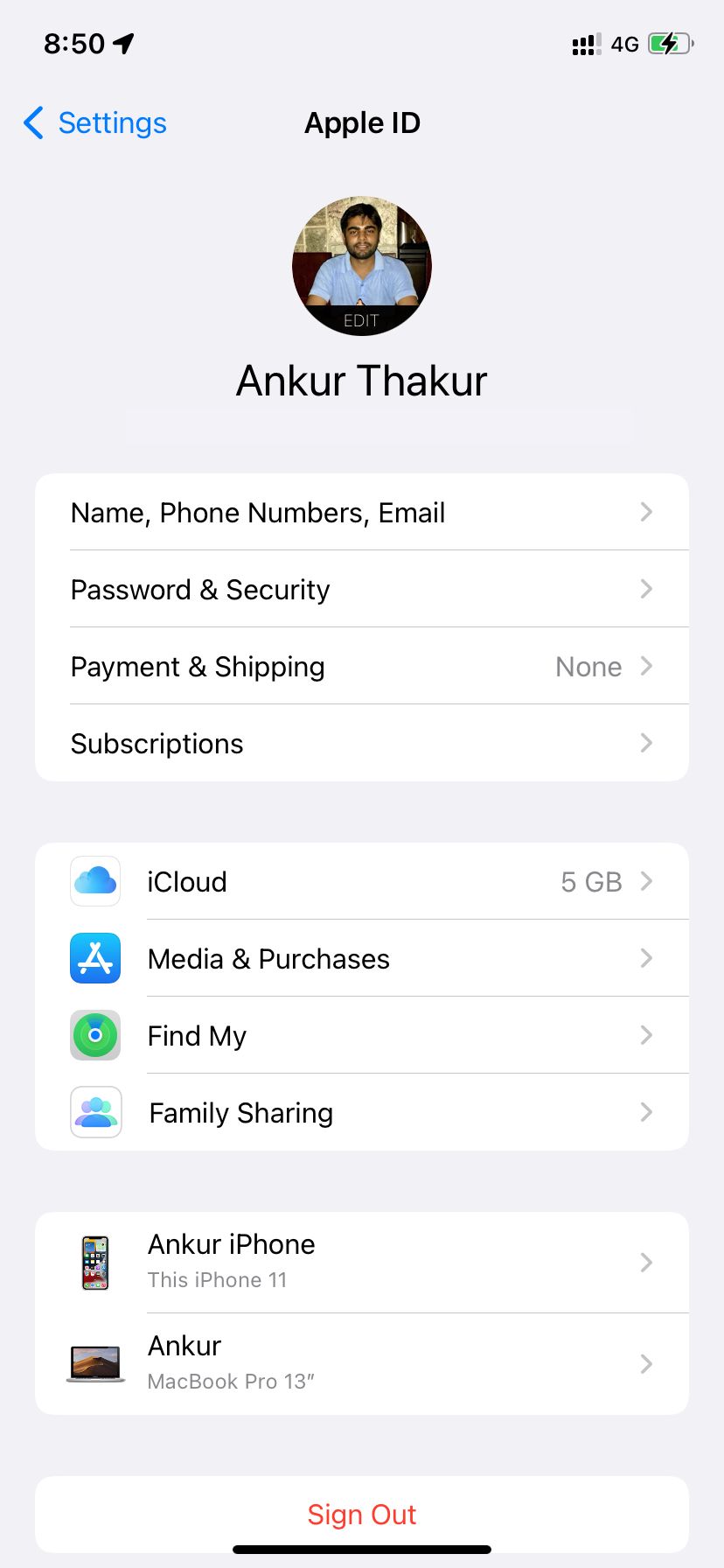
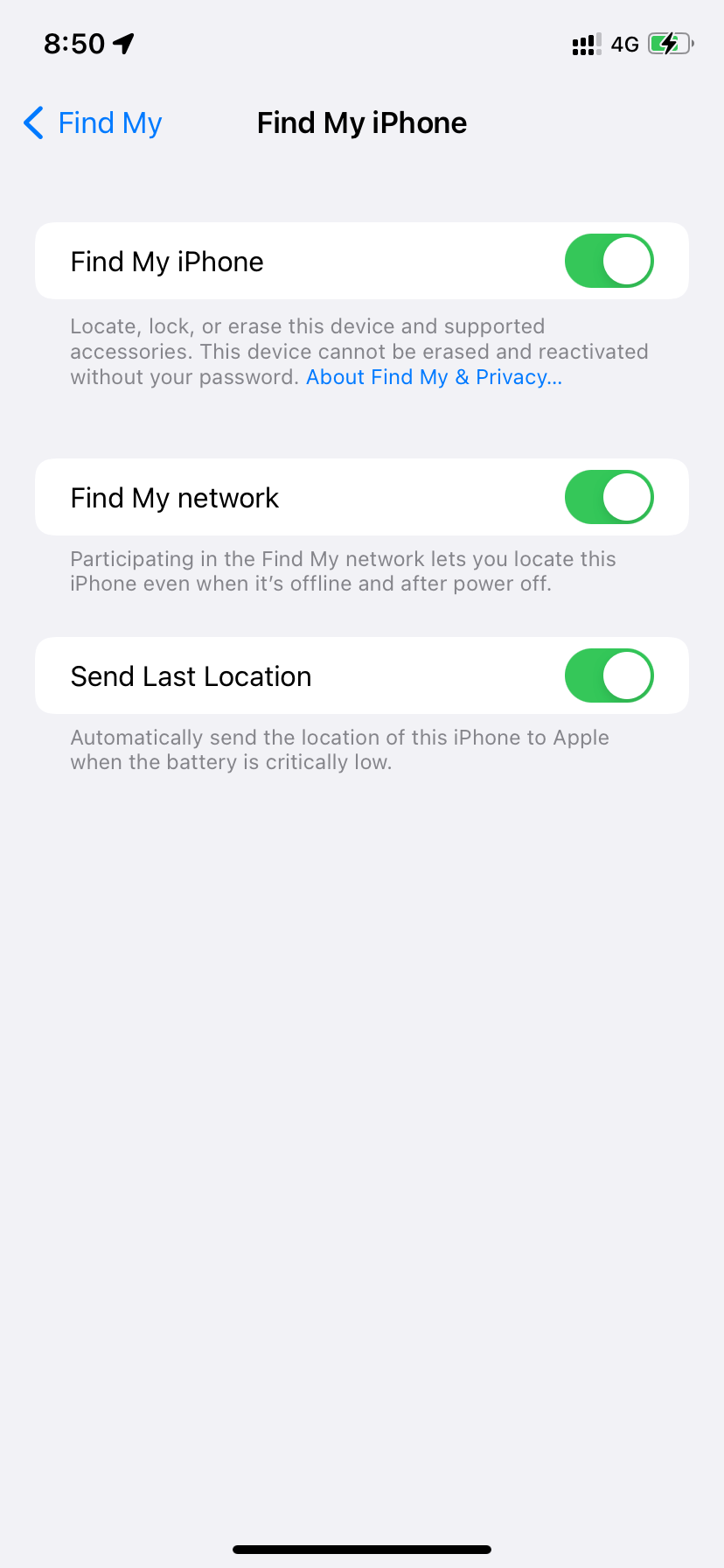
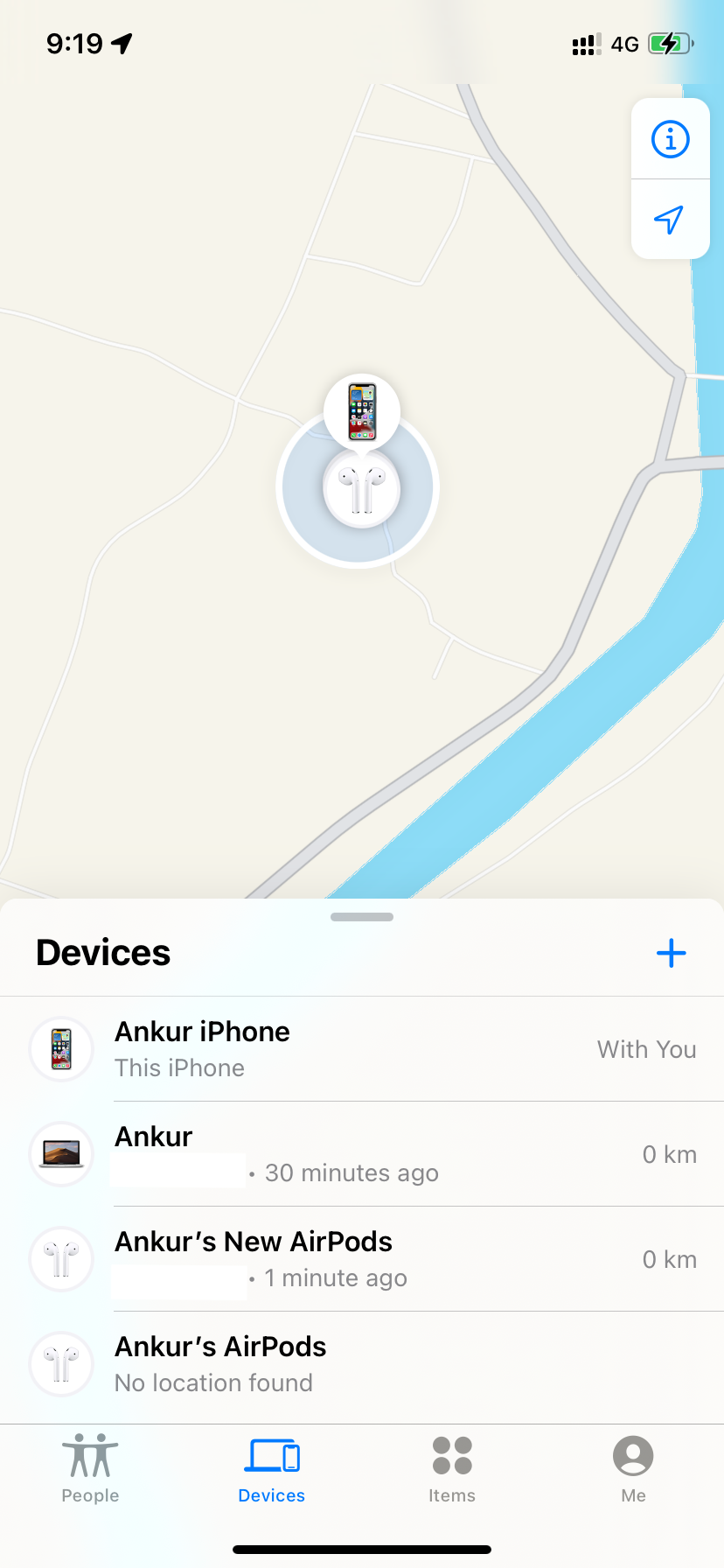
2. قم بتمكين Find My Network لأجهزة AirPods الأحدث
يستخدم Find My Network أجهزة Apple القريبة الأخرى لنقل موقع AirPods المفقود إليك بشكل آمن. إذا كان لديك AirPods Pro أو AirPods Max أو AirPods (الجيل الثالث)، فيمكنك معرفة موقع سماعات AirPods المفقودة داخل تطبيق Find My لمدة تصل إلى 24 ساعة بعد آخر اتصال لها بجهازك.
إليك كيفية تمكين Find My Network لأجهزة AirPods الخاصة بك حتى تتمكن من تحديد موقعها باستخدام تطبيق Find My في المستقبل:
قم بتوصيل AirPods بجهاز iPhone الخاص بك. افتح الإعدادات على جهاز iPhone الخاص بك واضغط على Bluetooth. اضغط على زر المعلومات (i) بجوار AirPods الخاص بك. قم بتمكين مفتاح Find My Network.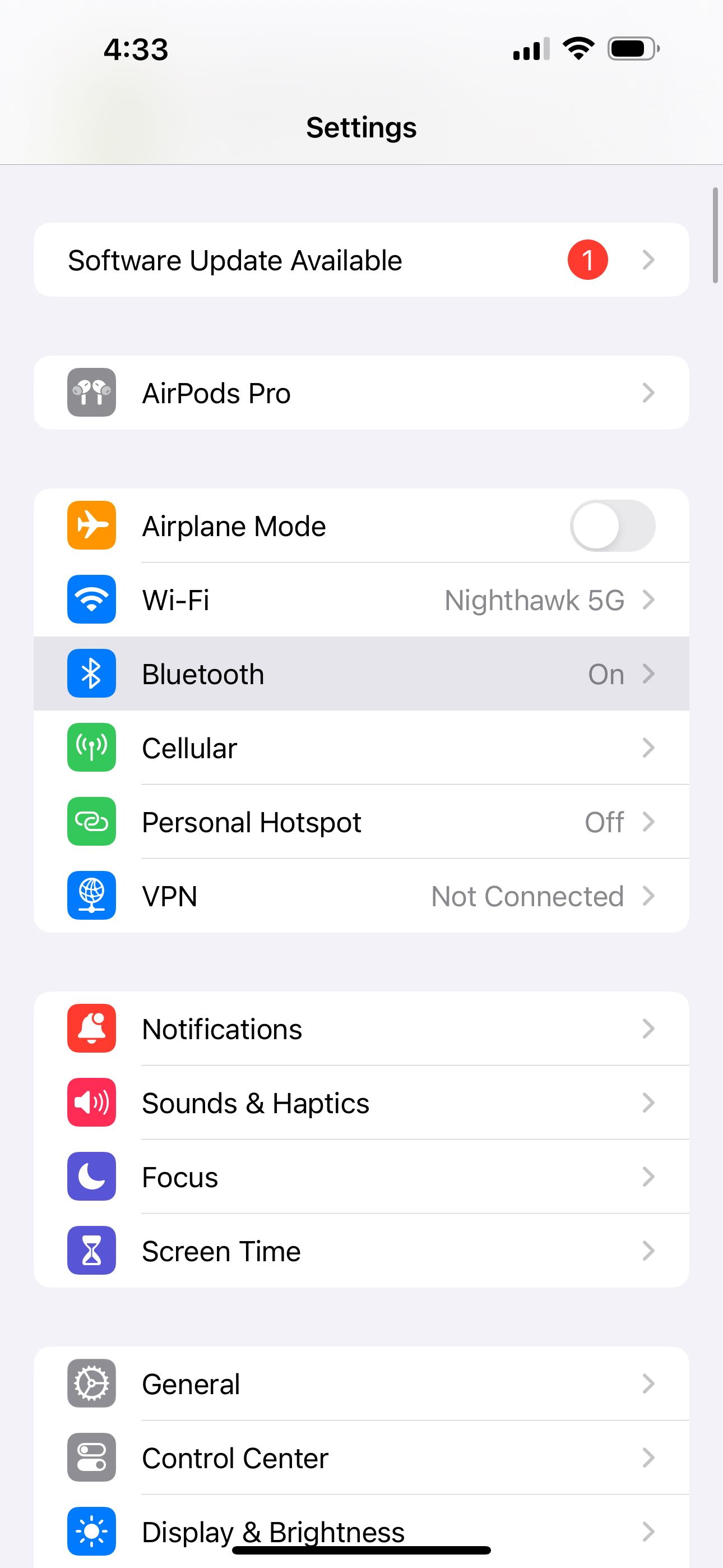
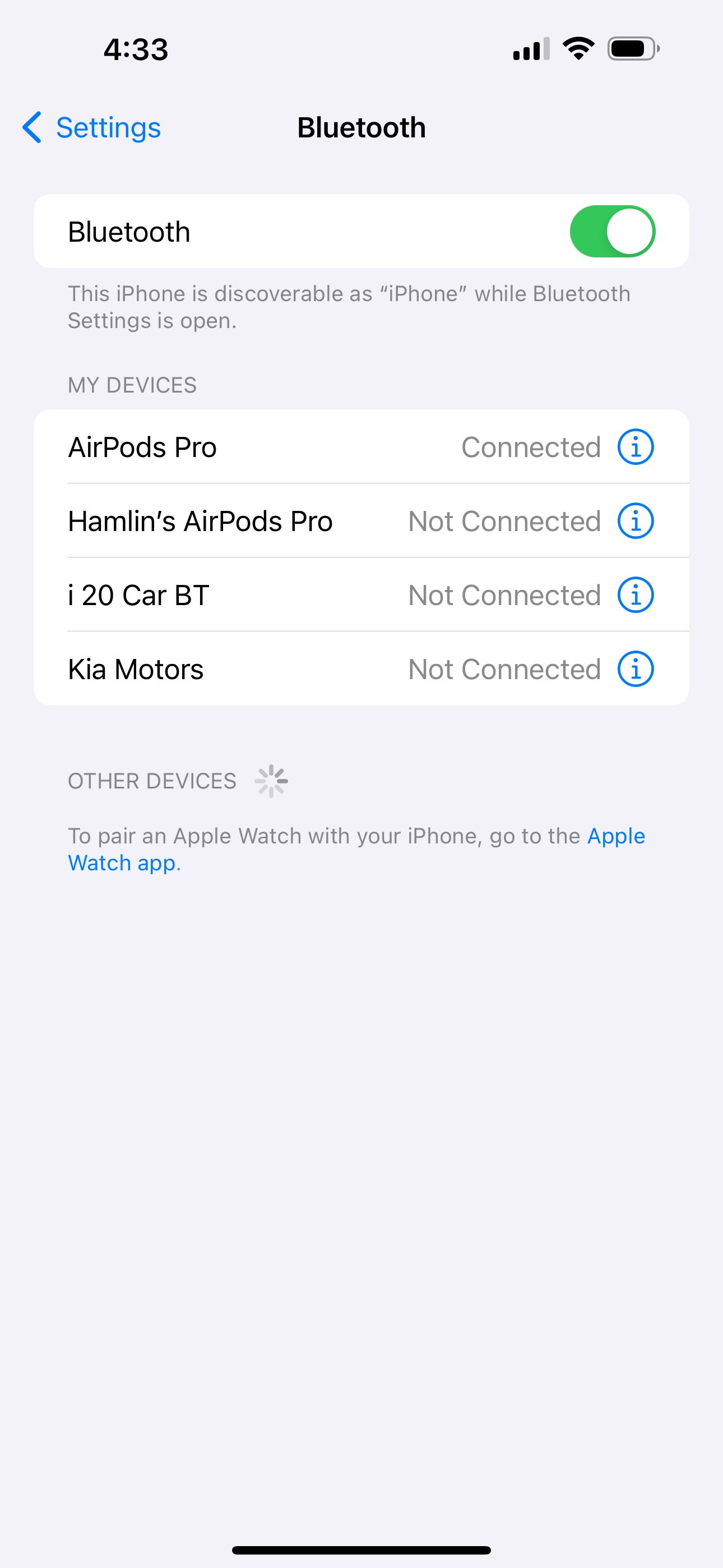
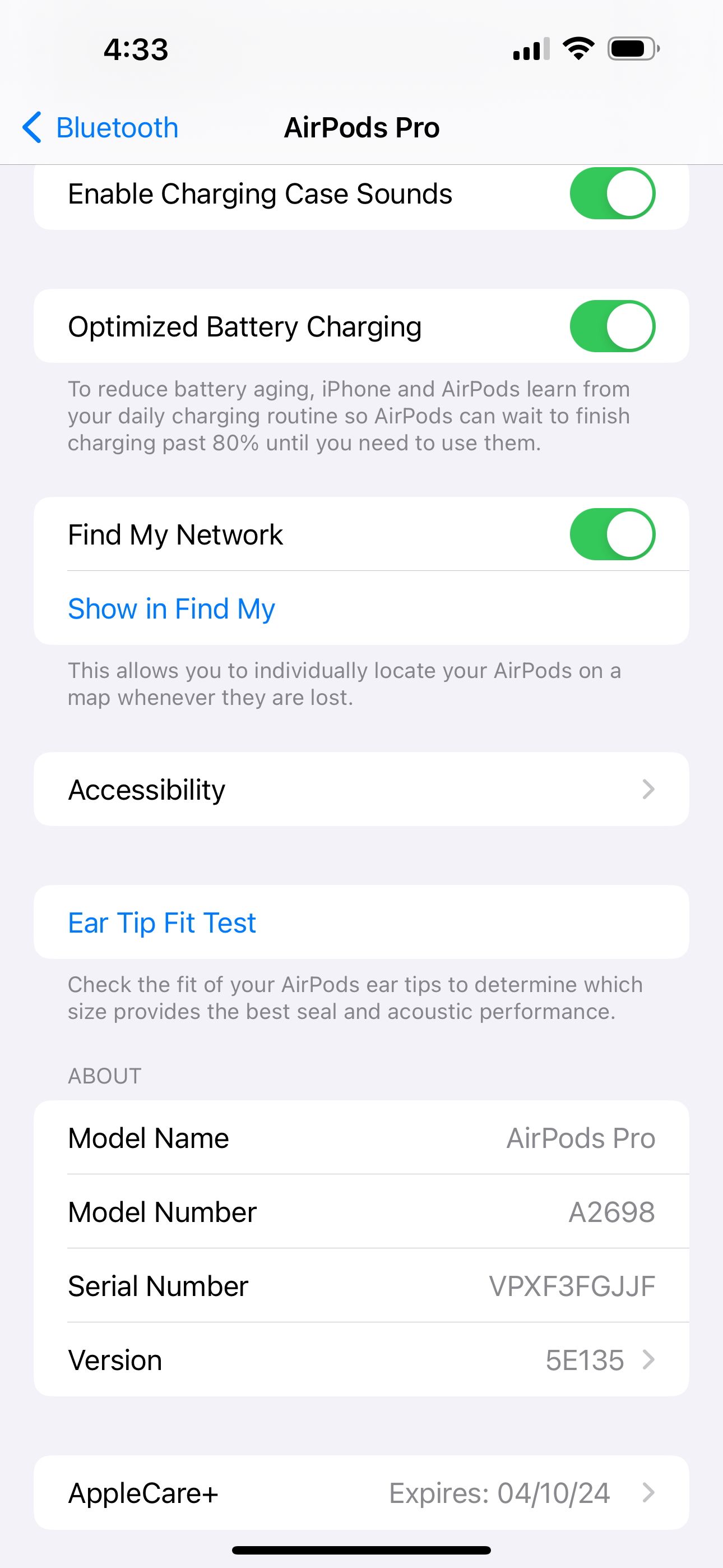
3. ضع AirPods في علبة الشحن وأعد تشغيل iPhone
في بعض الأحيان، قد لا تظهر AirPods في تطبيق Find My على iPhone أو iPad أو أو Mac بسبب مواطن الخلل المؤقتة، والتي يمكن حلها بسهولة عن طريق إعادة تشغيل بسيطة.
لمعالجة هذه المشكلة، ضع AirPods في علبة الشحن الخاصة بها وأغلق الغطاء. انتقل الآن وأعد تشغيل جهاز iPhone أو جهاز Apple الذي تتحقق من تطبيق Find My عليه.
4. التحقق من حالة نظام Apple لخدمة Find My
في حالات نادرة، قد لا تكون المشكلة من جانبك ولكن من جانب Apple. للتحقق، قم بزيارة صفحة حالة نظام Apple. هنا، تأكد من رؤية دائرة خضراء بجوار Apple ID وحساب iCloud وتسجيل الدخول وتطبيقات الويب iCloud والخرائط.
إذا أظهرت هذه الخدمات رمزًا أصفر أو أحمر، فهذا يعني أنها تواجه انقطاعًا. ستحتاج إلى الانتظار حتى تقوم Apple بإصلاحه. بعد ذلك، افتح تطبيق Find My أو انتقل إلى iCloud.com/find لتحديد موقع AirPods الخاص بك.
5. استخدم iCloud.com بدلاً من Find My App
عندما لا تتمكن من تحديد موقع AirPods الخاص بك في تطبيق Find My، حاول استخدام هذه الخدمة في المتصفح بدلاً من ذلك. فيما يلي خطوات ذلك:
قم بزيارة iCloud.com على جهاز Mac أو الكمبيوتر الشخصي أو iPad أو iPhone وقم بتسجيل الدخول باستخدام معرف Apple الخاص بك. انقر أو اضغط على "العثور على iPhone". على الهاتف المحمول، من المفترض أن ترى AirPods الخاصة بك هنا. على جهاز الكمبيوتر، انقر فوق كافة الأجهزة، ويجب أن تظهر AirPods الخاصة بك في القائمة.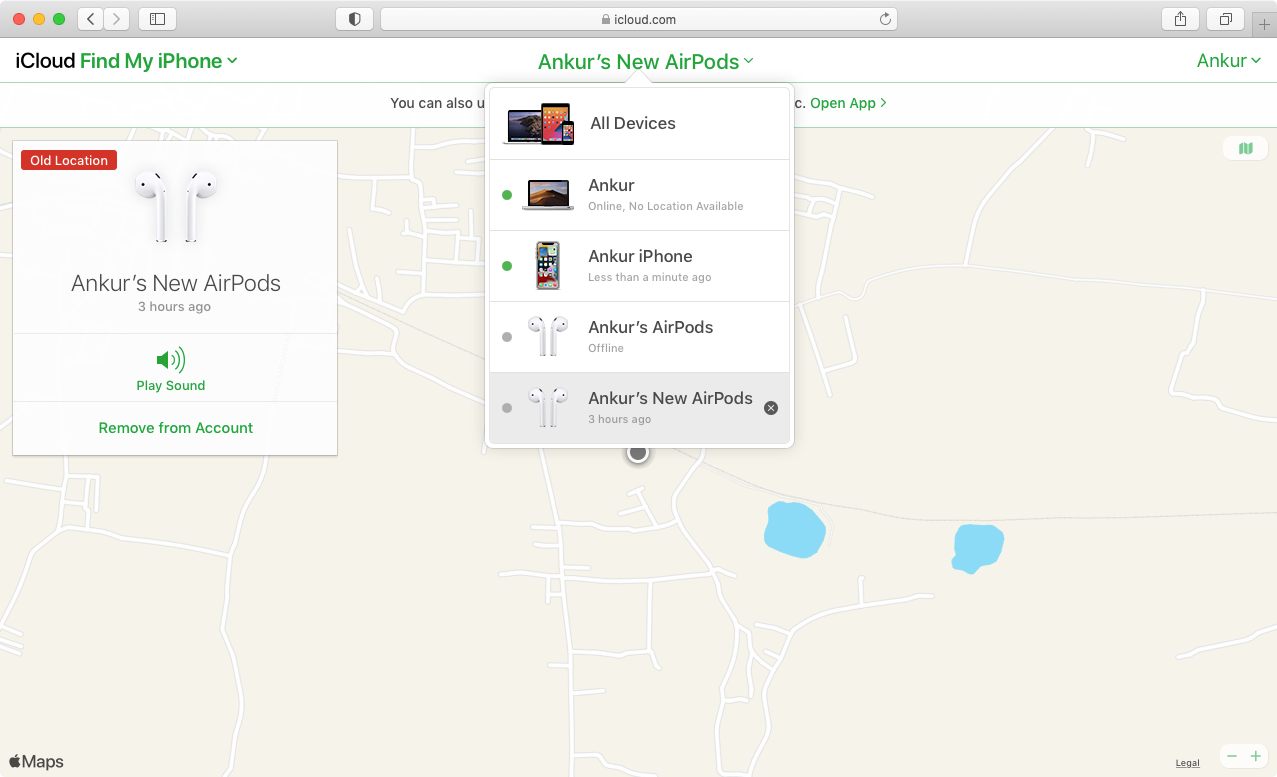
6. تأكد من شحن AirPods الخاصة بك
إذا كانت AirPods الخاصة بك فارغة، فلن تظهر موقعها في تطبيق Find My. أكثر ما يمكنك رؤيته في هذه الحالة هو آخر موقع معروف لهم. لشحن سماعات AirPods، ضعها في علبة الشحن الخاصة بها. إذا لم يتبق في العلبة بطارية، قم بتوصيلها بالطاقة.
7. تحديد موقعي غير متاح باستخدام معرف Apple المُدار
لن تتمكن من الوصول إلى تطبيق تحديد الموقع أثناء استخدام معرف Apple المُدار المخصص لك من قبل مدرستك أو كليتك أو مكتب. ونتيجة لذلك، لن تتمكن من رؤية AirPods (أو أي جهاز) في تطبيق Find My. الحل هو تسجيل الدخول إلى حساب Apple ID شخصي على جهازك المتصل بدلاً من ذلك.
8. قم بإلغاء إقران AirPods وإقرانها مرة أخرى
عندما لا يعمل أي من الإصلاحات المذكورة أعلاه، فقد حان الوقت لإلغاء إقران AirPods وإقرانها مرة أخرى. ستوضح لك هذه الخطوات كيفية القيام بذلك:
ضع AirPods في علبة الشحن الخاصة بها. افتح إعدادات iPhone واضغط على Bluetooth. اضغط على زر المعلومات (i) بجوار AirPods الخاص بك. اضغط على "نسيان هذا الجهاز" > "نسيان الجهاز". أعد تشغيل جهاز iPhone الخاص بك. الآن، قم بإقران AirPods بجهازك مرة أخرى.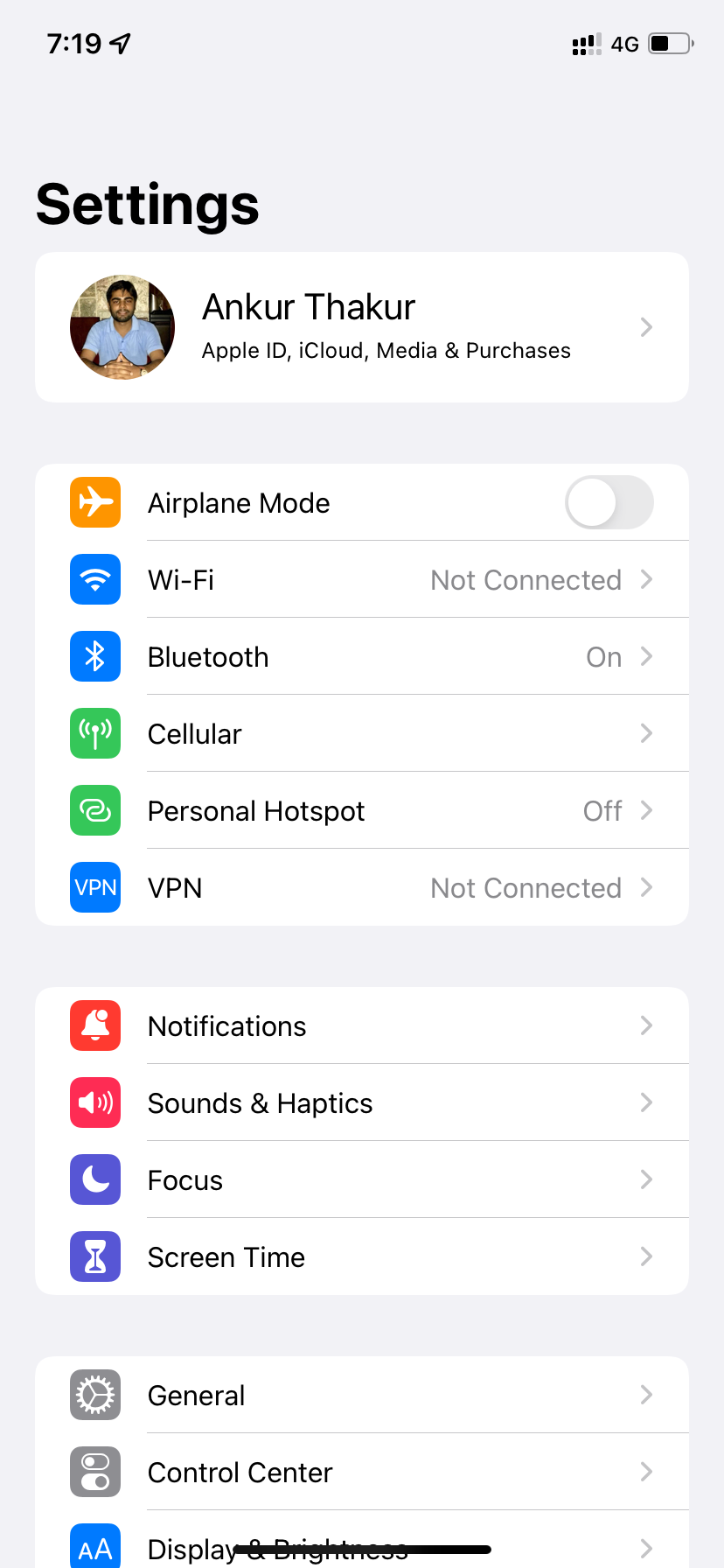
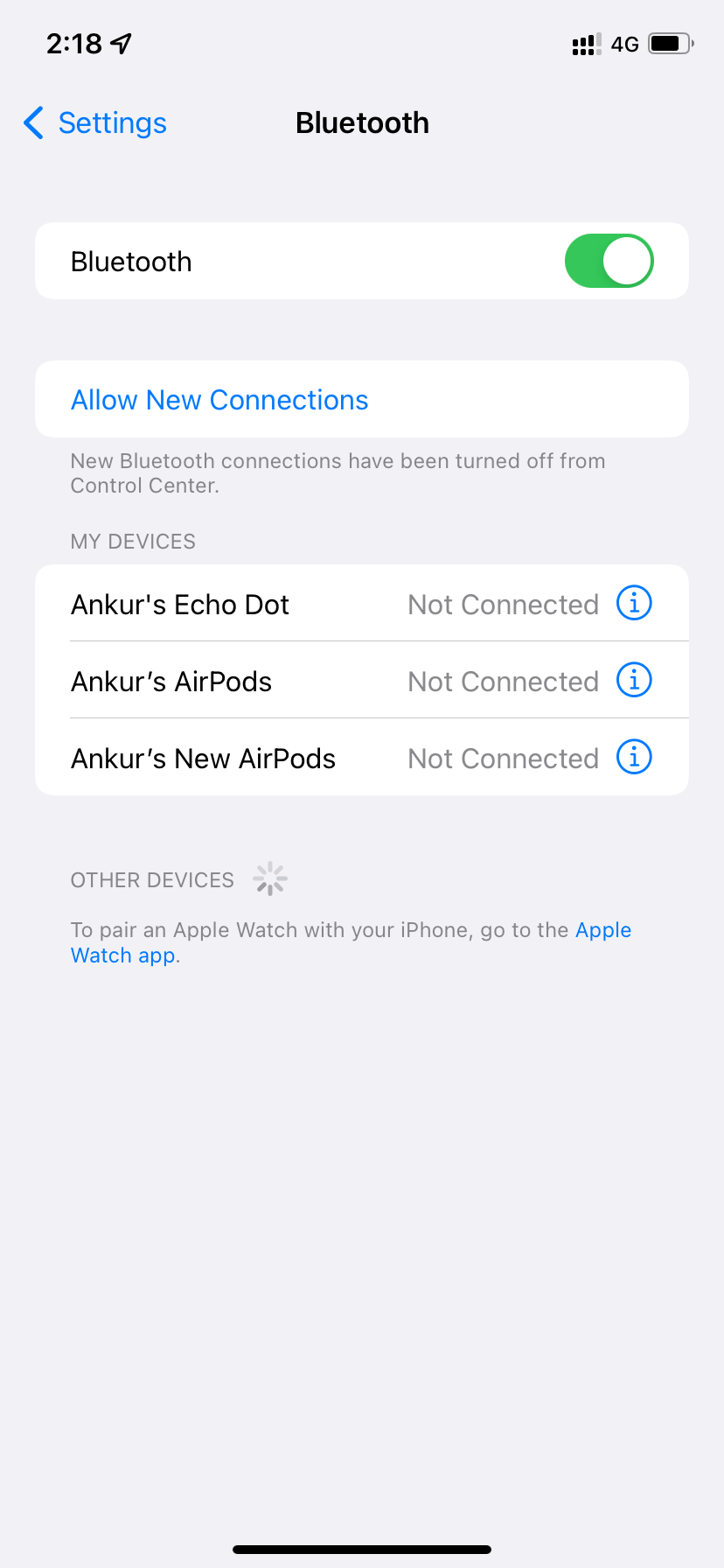
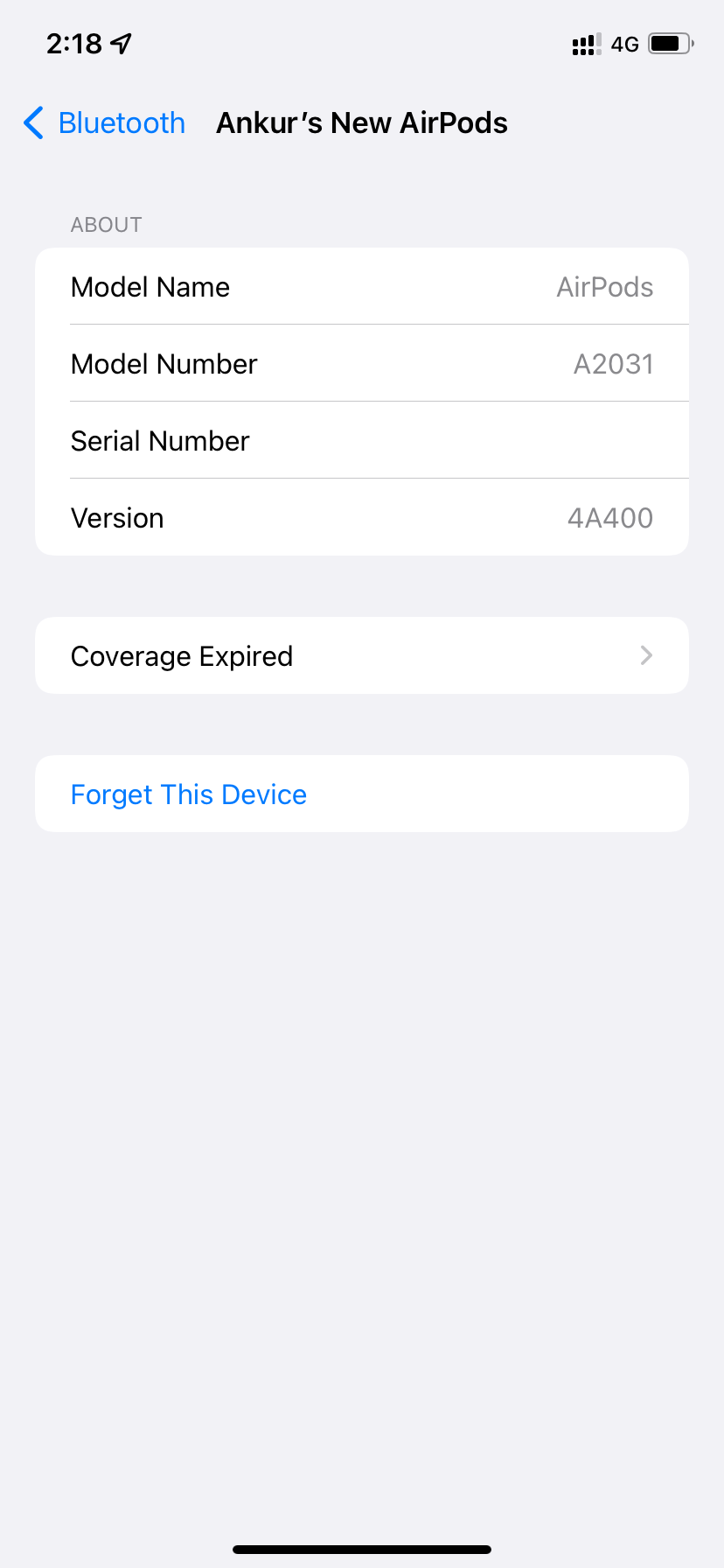
9. قم بتحديث البرنامج الثابت لـ AirPods
مثل تحديثات البرامج على iPhone الخاص بك، تحصل AirPods على تحديثات البرامج الثابتة لإصلاح الأخطاء وتقديم ميزات جديدة. على سبيل المثال، أضاف تحديث أكتوبر 2021 ميزة Find My Network إلى AirPods Pro وMax. وبالتالي، للحصول على أفضل تجربة ممكنة لـ AirPods ولإصلاح أي مشكلات، تعرف على كيفية تحديث AirPods إلى أحدث البرامج الثابتة.
10. إعادة ضبط AirPods الخاصة بك
أخيرًا، إذا استمرت المشكلة، فإن الخيار قبل الأخير هو إعادة ضبط AirPods الخاصة بك. سيؤدي هذا إلى إزالة AirPods من جميع الأجهزة السابقة التي قمت بإقرانها بها، وسيتعين عليك توصيلها مرة أخرى من البداية. يؤدي القيام بذلك إلى إصلاح العديد من المشكلات الرئيسية في AirPods، بما في ذلك عدم ظهورها في تطبيق Find My.
11. لن يُظهر تطبيق Find My AirPods الخاص بك إذا مر وقت طويل جدًا
من الناحية الفنية، يعرض تطبيق Find My آخر موقع معروف لـ AirPods، حتى عند نفاد البطارية. ولكن إذا مر وقت طويل، فقد لا يعرض تطبيق Find My أي موقع لـ AirPods الخاصة بك، على الرغم من أنه لا يزال يدرجها في تطبيق Find My.
في لقطات الشاشة أدناه، يمكنك أن ترى أن سماعات AirPods القديمة الخاصة بي لا تزال تظهر في قائمة الأجهزة. ولكن بعد النقر على أسمائهم، لا تظهر الخريطة أي موقع أو تفاصيل ذات صلة باستثناء توفير خيار تشغيل الصوت (والذي لن يعمل حتى يتم توصيل AirPods بالإنترنت). الحل الوحيد لذلك هو توصيل AirPods واستخدامه مرة أخرى.
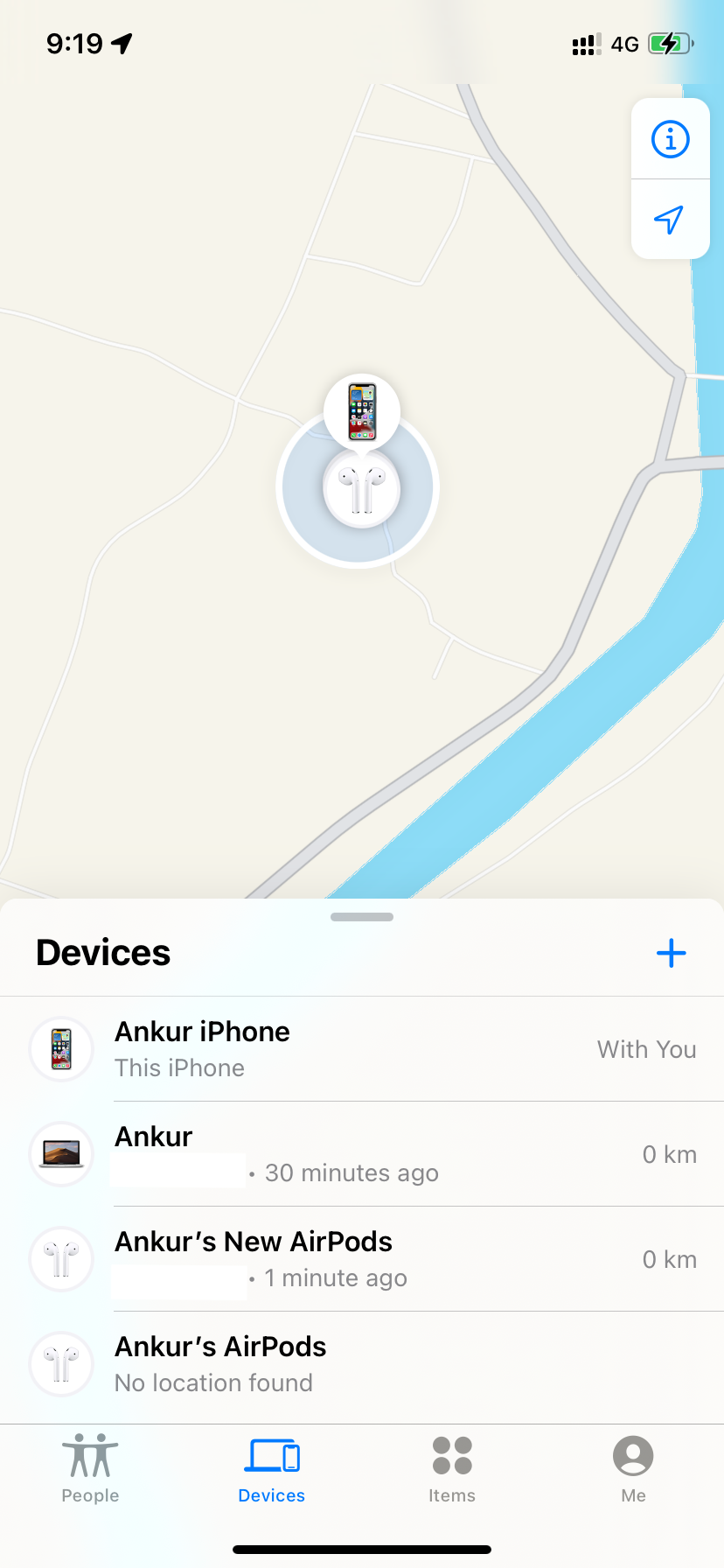
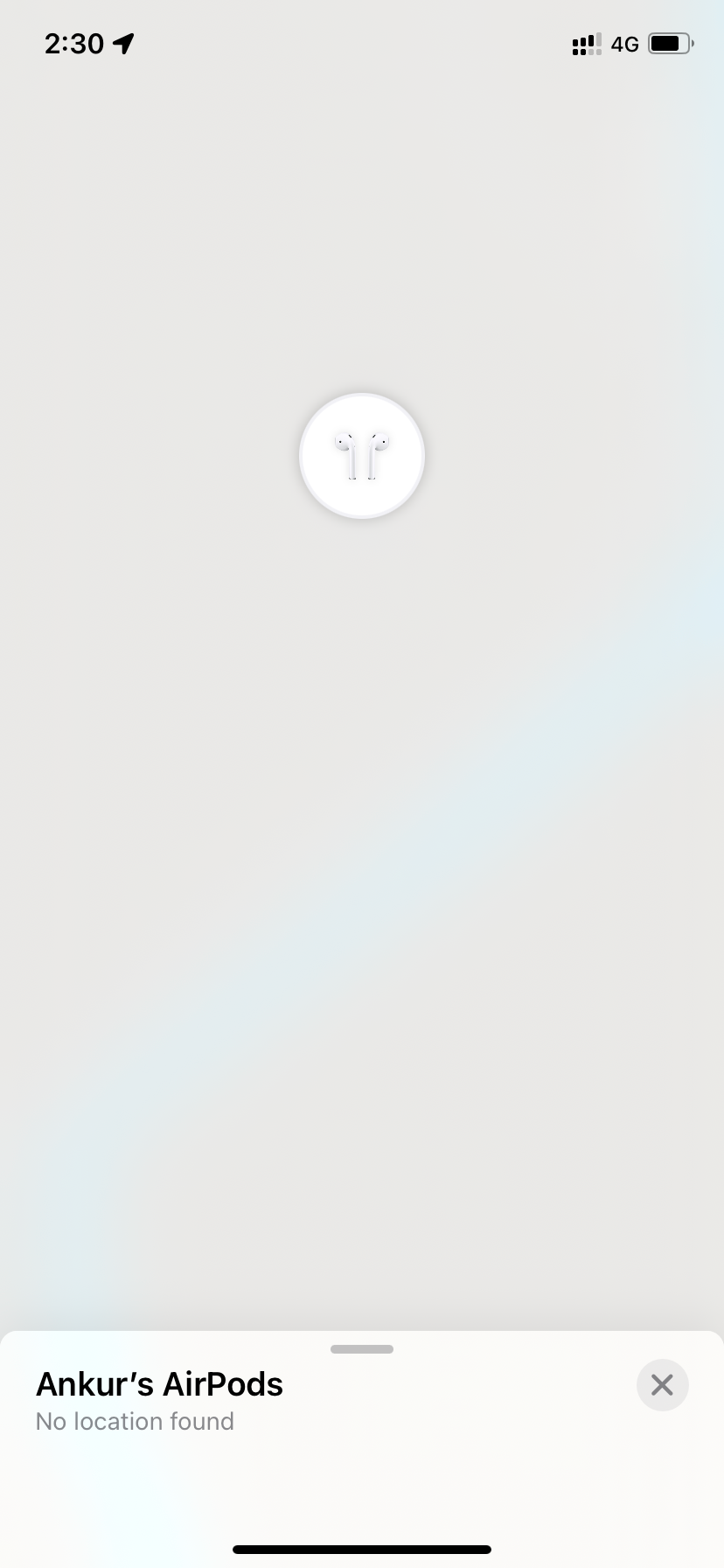
حدد موقع AirPods الخاص بك في Find My App مرة أخرى
نظرًا لأن AirPods لا تحتوي على اتصال بالشبكة وتعتمد على جهاز iPhone الخاص بك أو أي جهاز متصل آخر لتظهر في Find My ، قد يكون من الصعب جدًا العثور عليهم في حالة فقدهم.
ومع ذلك، فإن خدمة Find My سهلة الاستخدام ويمكن استخدامها لمعرفة آخر موقع معروف والحصول على الاتجاهات وتشغيل الأصوات من الأجهزة المفقودة. كل هذه الميزات تجعل من المفيد جدًا إضافة AirPods إلى Find My، ويجب أن تضمن الحلول المذكورة أعلاه ظهورها بشكل صحيح.
-
 إصلاح مشكلة Warhammer 40K Space Marine 2 عالقة في خادم الانضماميشعر العديد من المستخدمين بالانزعاج من مشكلة " Warhammer 40K Space Marine 2 عالقة عند الانضمام إلى الخادم ". هل أنت واحد منهم؟ كيفية إصلاح خ...برنامج تعليمي تم النشر بتاريخ 2024-11-07
إصلاح مشكلة Warhammer 40K Space Marine 2 عالقة في خادم الانضماميشعر العديد من المستخدمين بالانزعاج من مشكلة " Warhammer 40K Space Marine 2 عالقة عند الانضمام إلى الخادم ". هل أنت واحد منهم؟ كيفية إصلاح خ...برنامج تعليمي تم النشر بتاريخ 2024-11-07 -
 كيفية مشاهدة Apple TV+ على Android (التلفزيون والهواتف)لم تكن العلاقة بين Apple وGoogle دائمًا أفضل، خاصة عندما يتعلق الأمر بنظام Android. ومع ذلك، نظرًا لأن شركة Apple أطلقت المزيد من الخدمات، فقد تبنت ن...برنامج تعليمي تم النشر بتاريخ 2024-11-07
كيفية مشاهدة Apple TV+ على Android (التلفزيون والهواتف)لم تكن العلاقة بين Apple وGoogle دائمًا أفضل، خاصة عندما يتعلق الأمر بنظام Android. ومع ذلك، نظرًا لأن شركة Apple أطلقت المزيد من الخدمات، فقد تبنت ن...برنامج تعليمي تم النشر بتاريخ 2024-11-07 -
 5 طرق لإصلاح عدم عمل مكالمات الفيديو على Telegram على سطح المكتبالإصلاحات الأساسية التبديل إلى شبكة Wi-Fi بسرعة 5 جيجا هرتز: إذا كان لديك جهاز توجيه مزدوج النطاق، فحاول التبديل إلى نطاق تردد 5 جيجا هرتز للحصول على ...برنامج تعليمي تم النشر بتاريخ 2024-11-07
5 طرق لإصلاح عدم عمل مكالمات الفيديو على Telegram على سطح المكتبالإصلاحات الأساسية التبديل إلى شبكة Wi-Fi بسرعة 5 جيجا هرتز: إذا كان لديك جهاز توجيه مزدوج النطاق، فحاول التبديل إلى نطاق تردد 5 جيجا هرتز للحصول على ...برنامج تعليمي تم النشر بتاريخ 2024-11-07 -
 4 طرق لكتابة الكسر في برنامج Microsoft Wordالطريقة الأولى: استخدام المعادلات خلافًا للرموز وخيارات التنسيق التلقائي، التي تقدم أنواعًا محدودة من الكسور لإدراجها في مستندك، يمكنك محاولة إنشاء ال...برنامج تعليمي تم النشر بتاريخ 2024-11-07
4 طرق لكتابة الكسر في برنامج Microsoft Wordالطريقة الأولى: استخدام المعادلات خلافًا للرموز وخيارات التنسيق التلقائي، التي تقدم أنواعًا محدودة من الكسور لإدراجها في مستندك، يمكنك محاولة إنشاء ال...برنامج تعليمي تم النشر بتاريخ 2024-11-07 -
 ويندوز 10 22H2 KB5043131 مع التغييرات | تحميل وتثبيتأصدرت Microsoft مؤخرًا تحديثًا جديدًا لنظام التشغيل Windows 10 ضمن KB5043131. ما الجديد في Windows 10 KB5043131؟ كيفية تثبيته؟ ماذا يجب أن تفعل إذا فش...برنامج تعليمي تم النشر بتاريخ 2024-11-07
ويندوز 10 22H2 KB5043131 مع التغييرات | تحميل وتثبيتأصدرت Microsoft مؤخرًا تحديثًا جديدًا لنظام التشغيل Windows 10 ضمن KB5043131. ما الجديد في Windows 10 KB5043131؟ كيفية تثبيته؟ ماذا يجب أن تفعل إذا فش...برنامج تعليمي تم النشر بتاريخ 2024-11-07 -
 كيفية كتم صوتك أو الآخرين على FaceTimeكتم صوتك على FaceTime (iPhone وiPad) يمكنك إجراء مكالمات FaceTime باستخدام جهاز iPhone أو iPad أثناء تواجدك بالخارج ولا يمكنك الوصول إلى جهاز Mac الخ...برنامج تعليمي تم النشر بتاريخ 2024-11-07
كيفية كتم صوتك أو الآخرين على FaceTimeكتم صوتك على FaceTime (iPhone وiPad) يمكنك إجراء مكالمات FaceTime باستخدام جهاز iPhone أو iPad أثناء تواجدك بالخارج ولا يمكنك الوصول إلى جهاز Mac الخ...برنامج تعليمي تم النشر بتاريخ 2024-11-07 -
 تشفير BitLocker معطل، ولكن لم يحن الوقت بعد للتبديلتعد ميزة BitLocker من Microsoft واحدة من أدوات تشفير القرص الكامل الأكثر شيوعًا، وهي مدمجة في Windows 10 و11 Pro مما يوفر خيار تشفير سهل لملايين م...برنامج تعليمي تم النشر بتاريخ 2024-11-07
تشفير BitLocker معطل، ولكن لم يحن الوقت بعد للتبديلتعد ميزة BitLocker من Microsoft واحدة من أدوات تشفير القرص الكامل الأكثر شيوعًا، وهي مدمجة في Windows 10 و11 Pro مما يوفر خيار تشفير سهل لملايين م...برنامج تعليمي تم النشر بتاريخ 2024-11-07 -
 خطأ لم يتم العثور على عنصر Explorer.exe: أربعة قراراتهل سبق لك أن واجهت خطأ لم يتم العثور على عنصر Explorer.exe على جهاز الكمبيوتر الخاص بك؟ أبلغ العديد من المستخدمين عن هذه المشكلة وطلبوا حلولاً عملية. ...برنامج تعليمي تم النشر بتاريخ 2024-11-07
خطأ لم يتم العثور على عنصر Explorer.exe: أربعة قراراتهل سبق لك أن واجهت خطأ لم يتم العثور على عنصر Explorer.exe على جهاز الكمبيوتر الخاص بك؟ أبلغ العديد من المستخدمين عن هذه المشكلة وطلبوا حلولاً عملية. ...برنامج تعليمي تم النشر بتاريخ 2024-11-07 -
 لا يقوم Safari بتحميل الصور على جهاز iPhone الخاص بك؟ 9 طرق لإصلاحهايمكن أن يفشل Safari في تحميل الصور لأسباب مختلفة، لكننا سنناقش السبب ونرشدك خلال بعض خطوات استكشاف الأخطاء وإصلاحها لإصلاح هذه المشكلة. 1. تأكد من ...برنامج تعليمي تم النشر بتاريخ 2024-11-07
لا يقوم Safari بتحميل الصور على جهاز iPhone الخاص بك؟ 9 طرق لإصلاحهايمكن أن يفشل Safari في تحميل الصور لأسباب مختلفة، لكننا سنناقش السبب ونرشدك خلال بعض خطوات استكشاف الأخطاء وإصلاحها لإصلاح هذه المشكلة. 1. تأكد من ...برنامج تعليمي تم النشر بتاريخ 2024-11-07 -
 5 إصلاحات لمشكلة "حدث خطأ أثناء تحميل مستكشف الأخطاء ومصلحها" في نظام التشغيل Windows 11الإصلاح 1: التحقق من حالة الخدمة التشخيصية تعتمد مستكشفات أخطاء Windows ومصلحاتها على عدد قليل من خدمات التشخيص. إذا حدث خلل في هذه الخدمات، فسوف تواج...برنامج تعليمي تم النشر بتاريخ 2024-11-07
5 إصلاحات لمشكلة "حدث خطأ أثناء تحميل مستكشف الأخطاء ومصلحها" في نظام التشغيل Windows 11الإصلاح 1: التحقق من حالة الخدمة التشخيصية تعتمد مستكشفات أخطاء Windows ومصلحاتها على عدد قليل من خدمات التشخيص. إذا حدث خلل في هذه الخدمات، فسوف تواج...برنامج تعليمي تم النشر بتاريخ 2024-11-07 -
 4 طرق لإصلاح مشكلة مشاركة عائلة Steam التي لا تعمل على نظام التشغيل Windows 11قيود مشاركة عائلة Steam قد لا تعمل ميزة Steam Family Sharing على جهاز الكمبيوتر الذي يعمل بنظام Windows 11 بسبب أحد القيود التالية: لم يتم تمكين المشا...برنامج تعليمي تم النشر بتاريخ 2024-11-07
4 طرق لإصلاح مشكلة مشاركة عائلة Steam التي لا تعمل على نظام التشغيل Windows 11قيود مشاركة عائلة Steam قد لا تعمل ميزة Steam Family Sharing على جهاز الكمبيوتر الذي يعمل بنظام Windows 11 بسبب أحد القيود التالية: لم يتم تمكين المشا...برنامج تعليمي تم النشر بتاريخ 2024-11-07 -
 مراجعة بطاقة تتبع Nomad: AirTag لمحفظتكلقد أصبح جهاز AirTag من Apple هو جهاز التعقب المفضل لدي عبر تقنية Bluetooth، حيث يتم ربطه بمفاتيح سيارتي وجميع حقائبي، بما في ذلك حقيبة الظهر وحقيبة ...برنامج تعليمي تم النشر بتاريخ 2024-11-07
مراجعة بطاقة تتبع Nomad: AirTag لمحفظتكلقد أصبح جهاز AirTag من Apple هو جهاز التعقب المفضل لدي عبر تقنية Bluetooth، حيث يتم ربطه بمفاتيح سيارتي وجميع حقائبي، بما في ذلك حقيبة الظهر وحقيبة ...برنامج تعليمي تم النشر بتاريخ 2024-11-07 -
 هل يمكنك ترقية ذاكرة الوصول العشوائي (RAM) على الكمبيوتر المحمول الذي يعمل بنظام Windows؟هل يجب عليك ترقية ذاكرة الوصول العشوائي لجهاز الكمبيوتر المحمول الذي يعمل بنظام Windows؟ إذا كان أداء الكمبيوتر المحمول الخاص بك متأخرًا أو إذا كنت ت...برنامج تعليمي تم النشر بتاريخ 2024-11-07
هل يمكنك ترقية ذاكرة الوصول العشوائي (RAM) على الكمبيوتر المحمول الذي يعمل بنظام Windows؟هل يجب عليك ترقية ذاكرة الوصول العشوائي لجهاز الكمبيوتر المحمول الذي يعمل بنظام Windows؟ إذا كان أداء الكمبيوتر المحمول الخاص بك متأخرًا أو إذا كنت ت...برنامج تعليمي تم النشر بتاريخ 2024-11-07 -
 كيفية التحميل الجانبي للتطبيقات (APKs) على Google TV أو Android TVهل سبق لك أن كنت ترغب في الحصول على تطبيق على Google TV الخاص بك ولكنك وجدته مفقودًا من متجر Play؟ حسنا، لا تقلق! دعنا نقدم لك عالم التحميل الجانبي. ...برنامج تعليمي تم النشر بتاريخ 2024-11-07
كيفية التحميل الجانبي للتطبيقات (APKs) على Google TV أو Android TVهل سبق لك أن كنت ترغب في الحصول على تطبيق على Google TV الخاص بك ولكنك وجدته مفقودًا من متجر Play؟ حسنا، لا تقلق! دعنا نقدم لك عالم التحميل الجانبي. ...برنامج تعليمي تم النشر بتاريخ 2024-11-07 -
 مشكلة اتصال حرب المستدعين: طرق سهلة لإصلاحها للأبدSummoners War هي لعبة غامرة استحوذت على قلوب ملايين اللاعبين حول العالم. مثل أي لعبة عبر الإنترنت، قد يواجه اللاعبون أيضًا مشكلة اتصال Summoners War، ...برنامج تعليمي تم النشر بتاريخ 2024-11-07
مشكلة اتصال حرب المستدعين: طرق سهلة لإصلاحها للأبدSummoners War هي لعبة غامرة استحوذت على قلوب ملايين اللاعبين حول العالم. مثل أي لعبة عبر الإنترنت، قد يواجه اللاعبون أيضًا مشكلة اتصال Summoners War، ...برنامج تعليمي تم النشر بتاريخ 2024-11-07
دراسة اللغة الصينية
- 1 كيف تقول "المشي" باللغة الصينية؟ 走路 نطق الصينية، 走路 تعلم اللغة الصينية
- 2 كيف تقول "استقل طائرة" بالصينية؟ 坐飞机 نطق الصينية، 坐飞机 تعلم اللغة الصينية
- 3 كيف تقول "استقل القطار" بالصينية؟ 坐火车 نطق الصينية، 坐火车 تعلم اللغة الصينية
- 4 كيف تقول "استقل الحافلة" باللغة الصينية؟ 坐车 نطق الصينية، 坐车 تعلم اللغة الصينية
- 5 كيف أقول القيادة باللغة الصينية؟ 开车 نطق الصينية، 开车 تعلم اللغة الصينية
- 6 كيف تقول السباحة باللغة الصينية؟ 游泳 نطق الصينية، 游泳 تعلم اللغة الصينية
- 7 كيف يمكنك أن تقول ركوب الدراجة باللغة الصينية؟ 骑自行车 نطق الصينية، 骑自行车 تعلم اللغة الصينية
- 8 كيف تقول مرحبا باللغة الصينية؟ # نطق اللغة الصينية، # تعلّم اللغة الصينية
- 9 كيف تقول شكرا باللغة الصينية؟ # نطق اللغة الصينية، # تعلّم اللغة الصينية
- 10 How to say goodbye in Chinese? 再见Chinese pronunciation, 再见Chinese learning

























